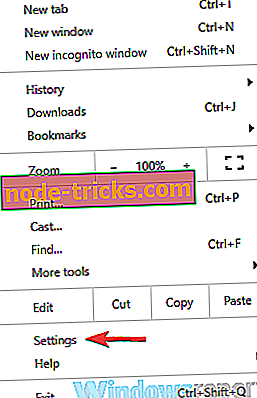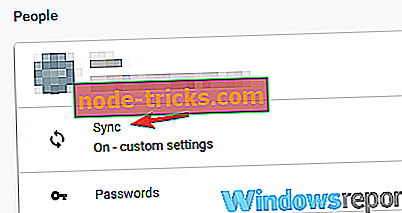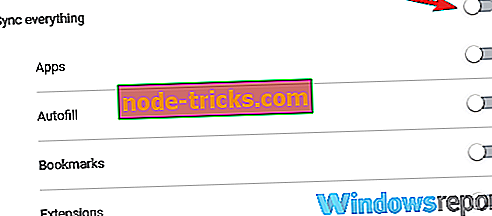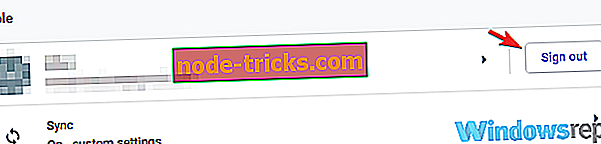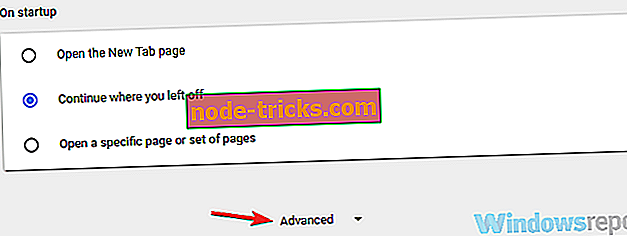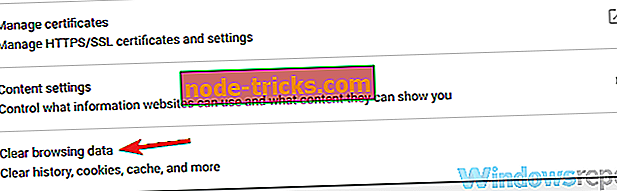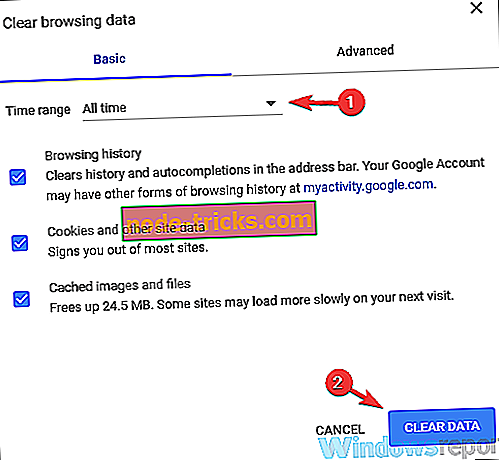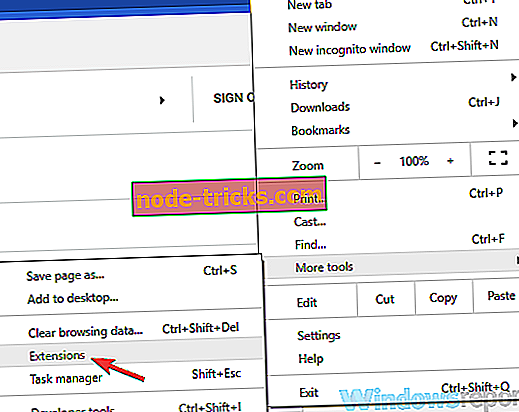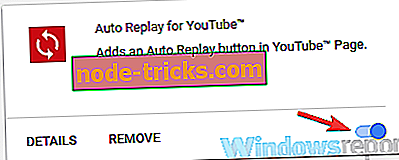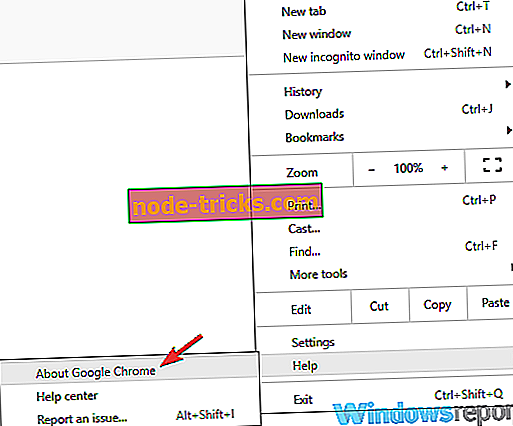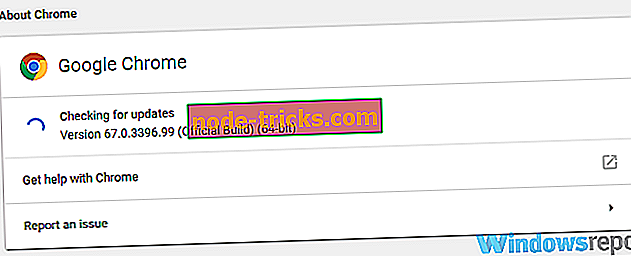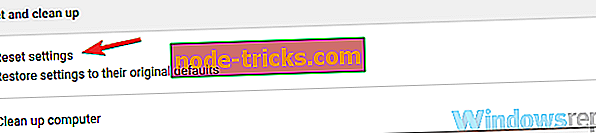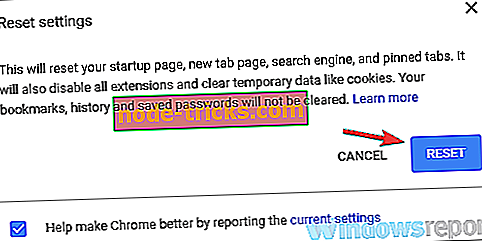Ето как да коригирате проблемите с отметките на Chrome на компютъра си
Отметките са полезни, тъй като ви позволяват да запазите любимите си уебсайтове, но понякога могат да възникнат проблеми с отметките в Chrome. Тези проблеми могат да ви попречат да отваряте или създавате нови отметки, така че днес ще ви покажем как да ги коригирате.
Отметките могат да бъдат доста полезни, но понякога се появяват проблеми с отметките в Chrome. Като говорим за проблеми, ето някои общи проблеми, които потребителите съобщават:
- Дублирането на отметките в Chrome се умножава - това е относително често срещан проблем в Google Chrome. За да разрешите този проблем, препоръчваме Ви временно да деактивирате синхронизирането и след това да го включите отново.
- Отметките на Chrome не се синхронизират, показват, работят - това са някои от често срещаните проблеми, които могат да се появят с Google Chrome. За да разрешите тези проблеми, не пропускайте да опитате някои от нашите решения.
- Отметките на Chrome няма да се изтрият . Понякога може да не успеете да изтриете отметките на Chrome на компютъра си. Ако това се случи, възстановете Chrome или го преинсталирайте.
Проблеми с отметки в Chrome, как да ги поправите?
- Създайте нов маркер и го преместете в желаното място
- Проверете антивирусната си програма
- Уверете се, че синхронизирането на отметките е активирано
- Излезте и отново в профила си в Google
- Изчистете кеша
- Деактивиране на разширенията
- Актуализирайте Google Chrome
- Възстановяване на Google Chrome
- Преинсталирайте Chrome
Решение 1 - Създайте нов маркер и го преместете в желаното място
Някои потребители съобщиха, че не могат да отворят отметките си. Изглежда, че се появява невидим прозорец, когато се опитват да отворят или редактират своите отметки. За да разрешите този проблем, потребителите предлагат да пресъздадете отметките си и след това да ги преместите на желаното място.
Това не е най-ефективното решение, но работи според потребителите, така че може да искате да го изпробвате.
Решение 2 - Проверете антивирусната си защита

Според потребителите понякога проблемите с отметките в Chrome могат да възникнат поради антивирусния ви код. Важно е да имате добър антивирус, но понякога вашият антивирусен софтуер може да попречи на Chrome и да предизвика появата на различни проблеми. За да решите проблема, препоръчително е да проверите настройките на антивирусния софтуер и да деактивирате временно някои функции.
Ако това не работи, опитайте напълно да деактивирате антивирусната си програма. В най-лошия случай може да се наложи да премахнете антивирусната си програма. Дори и да решите да го направите, все пак ще бъдете защитени от Windows Defender, така че няма нужда да се притеснявате за безопасността си.
След като премахнете антивирусната си програма, проверете дали проблемът все още е там. Ако проблемът е разрешен, може би трябва да помислите за преминаване към друго антивирусно решение. Ако имате нужда от надежден антивирусен софтуер, който няма да пречи на вашата система, трябва да обмислите изпробването на Bitdefender .
- Изтеглете сега Bitdefender Antivirus 2019
Решение 3 - Уверете се, че синхронизирането на отметките е активирано
Понякога може да срещнете определени проблеми, например липсващи маркери, само защото синхронизирането на отметките не е активирано. Това може да е проблем, но можете да го поправите, като активирате синхронизирането на отметките в браузъра.
За да направите това, изпълнете следните стъпки:
- Кликнете върху иконата Меню в горния десен ъгъл. Сега изберете Настройки от менюто.
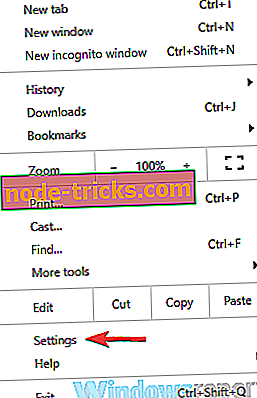
- Сега изберете Sync .
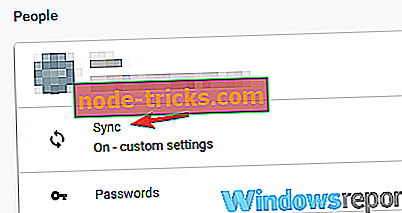
- Проверете Синхронизирай всичко или Маркери .
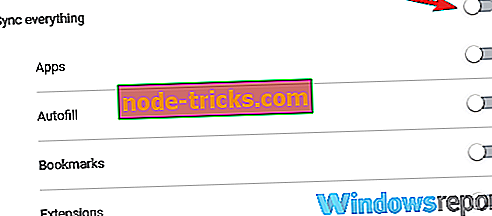
След това рестартирайте Google Chrome и проверете дали проблемът е разрешен.
Решение 4 - Излезте и отново в профила си в Google
Както знаете, отметките в Chrome са свързани с профила ви в Google, но ако има проблем с профила ви в Google, може да възникнат проблеми с отметките. За да разрешите този проблем, потребителите предлагат да излезете от профила си в Google и след това да се регистрирате отново.
Това е доста лесно и можете да го направите, като изпълните следните стъпки:
- Отворете раздела Настройки .
- Намерете потребителския си профил и кликнете върху бутона Изход .
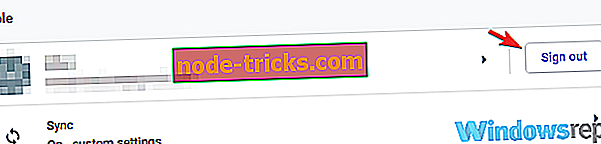
- Рестартирайте браузъра си и повторете тези стъпки, за да влезете отново.
След като влезете отново, проверете дали проблемът все още е налице.
Решение 5 - Изчистете кеша
Понякога проблемът с отметките в Chrome може да бъде причинен от кеша. За да разрешите този проблем, потребителите препоръчват да изчистите кеша. Понякога кешът може да се повреди и това може да доведе до различни проблеми с отметките. Въпреки това, можете да решите проблема просто като изчистите кеша. За да направите това, изпълнете следните стъпки:
- Щракнете върху иконата Меню в горния десен ъгъл и изберете Настройки от менюто.
- Сега ще се отвори раздел „ Настройки“ . Превъртете до дъното на страницата и кликнете върху Разширени .
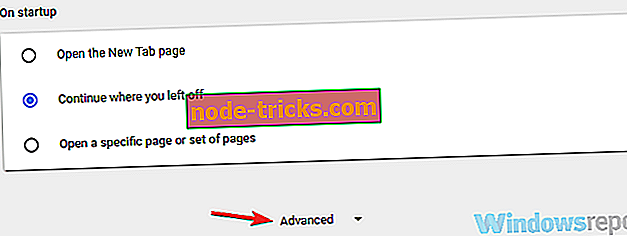
- Сега изберете Изчистване на данните за сърфирането .
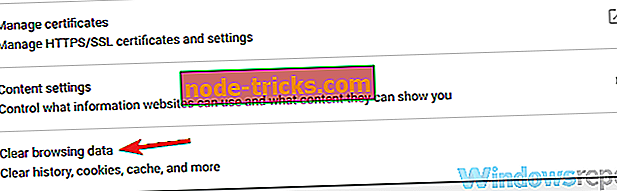
- Задайте Времевия диапазон до Цялото време и кликнете върху бутона Изчистване на данните . Уверете се, че не избирате отметки, освен ако не сте активирали синхронизирането.
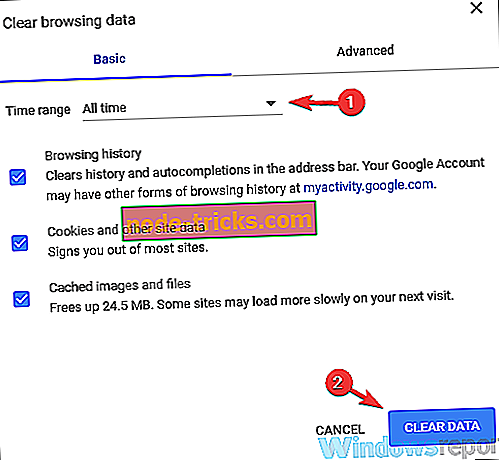
След като изчистите кеша, рестартирайте браузъра си и проверете дали проблемът с отметките все още е там.
Решение 6 - Изключване на разширения
Според потребителите понякога разширенията могат да причинят проблеми с отметките в Chrome. Много потребители използват различни разширения, за да подобрят функционалността на браузъра, но понякога някои разширения могат да предизвикат проблеми с отметките ви.
За да разрешите този проблем, потребителите предлагат да деактивирате всичките си разширения и да проверите дали това решава проблема. Това е доста лесно и можете да го направите, като изпълните следните стъпки:
- Кликнете върху иконата Меню в горния десен ъгъл. Сега изберете Още инструменти> Разширения от менюто.
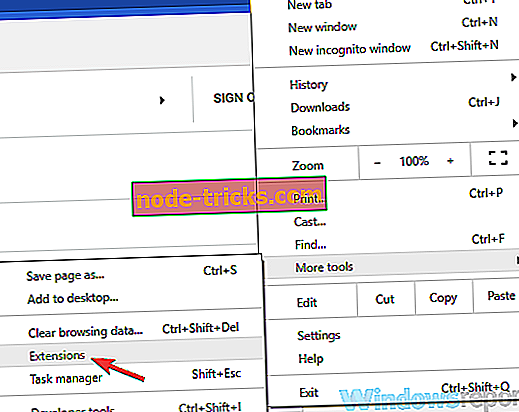
- Сега трябва да видите списък с всички инсталирани разширения. Кликнете върху ключа до името на разширението, за да го деактивирате. Направете това за всички налични разширения.
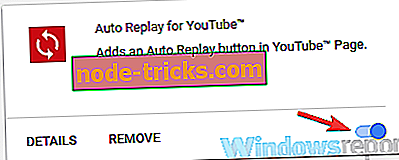
- След като забраните всички разширения, рестартирайте браузъра и проверете дали проблемът все още е там.
Ако проблемът не се появи след деактивирането на разширенията, може да опитате да активирате разширения един по един, за да посочите проблема. След като намерите разширението, което причинява този проблем, премахнете го или го оставете деактивирано.
Решение 7 - Актуализиране на Google Chrome
Ако продължават да се появяват проблеми с отметките в Chrome, възможно е да имате проблем с текущата си версия на Chrome. За да коригирате проблемите с проментен характер, препоръчително е да поддържате вашата инсталация актуална. В по-голямата си част Google Chrome инсталира автоматично липсващите актуализации.
Въпреки това винаги можете да проверявате ръчно актуализации, като направите следното:
- Кликнете върху иконата Меню в горния десен ъгъл. Сега изберете Помощ> За Google Chrome .
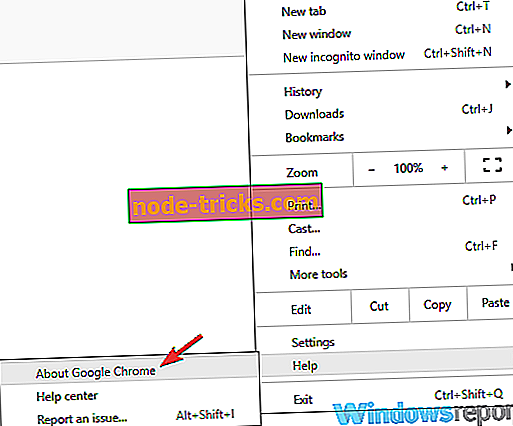
- Сега ще се появи нов раздел. Оттам трябва да можете да видите текущата версия на Chrome, която използвате, и да проверявате за актуализации.
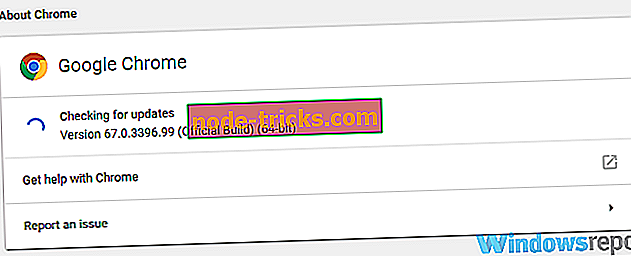
След като инсталирате актуализациите, рестартирайте Chrome и проверете дали проблемът все още е там.
Решение 8 - Нулирайте Google Chrome
В някои случаи проблеми с отметките в Chrome могат да се появят поради настройките ви. Понякога определени настройки могат да попречат на отметките ви и единственият начин да решите този проблем е да зададете подразбиране на Chrome.
Трябва да споменем, че този метод ще премахне вашите отметки, така че може да искате да ги експортирате или да ги синхронизирате, преди да продължите. За да възстановите Chrome, направете следното:
- Отворете раздела „Настройки“ в Chrome. Превъртете до дъното и кликнете върху Разширени .
- Сега щракнете върху Reset settings в Reset и почистете секцията.
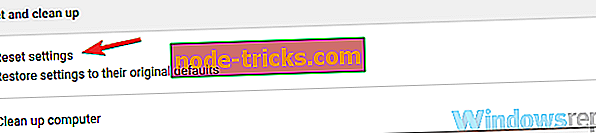
- Натиснете бутона Reset, за да потвърдите.
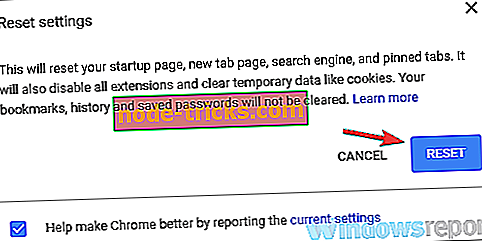
Сега изчакайте процесът да приключи. След като всичко е направено, Chrome ще се върне към подразбиране и проблемът трябва да бъде разрешен. Опитайте да създадете нови отметки или импортирайте старите си отметки и проверете дали всичко работи правилно.
Решение 9 - Преинсталирайте Chrome
Ако този проблем продължава да се показва, може би проблемът е свързан с инсталирането на Chrome. За да решите проблема, препоръчва се да преинсталирате Chrome и да проверите дали това решава проблема. Има няколко начина да направите това, но най-ефективният е да използвате софтуер за деинсталиране като IOBit Uninstaller .
Този софтуер не само ще премахне програмата, но и всички негови записи в системния регистър и остатъци. Това е много полезно, особено като се има предвид, че тези остатъци може да попречат на вашата система по-късно.
- Изтеглете сега IObit Uninstaller PRO 7 безплатно
С помощта на деинсталиращия софтуер ще премахнете напълно Chrome, както и всички негови файлове и записи в системния регистър. След като премахнете Chrome, инсталирайте последната версия и проверете дали това решава проблема.
Като алтернатива можете да опитате да използвате бета версията или версията на Canary на Chrome. Това са експериментални версии на Chrome, но са инсталирани най-новите актуализации, така че може да ви помогнат с този проблем.
Отметките са важна част от работата с браузъра и ако имате проблеми с отметките в Chrome, не забравяйте да опитате някои от нашите решения и проверете дали това решава проблема ви.